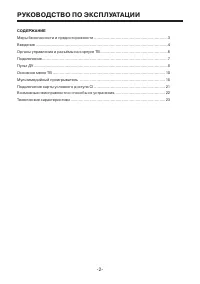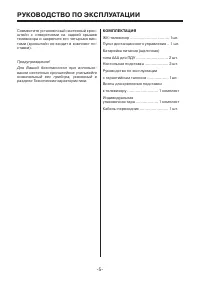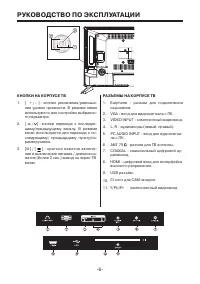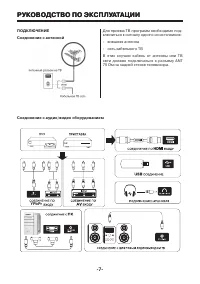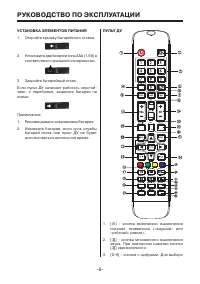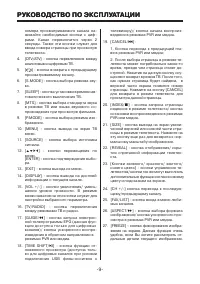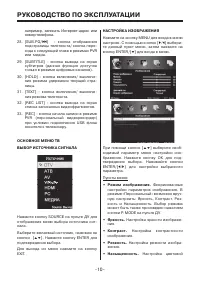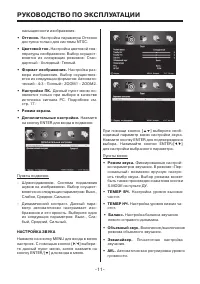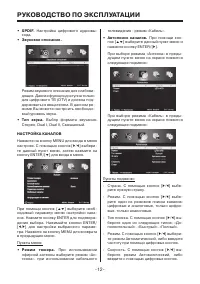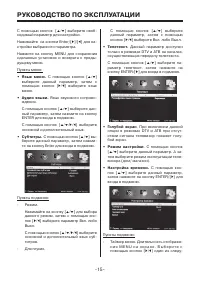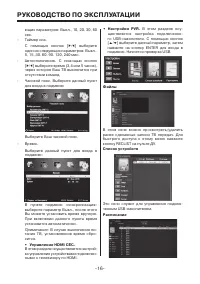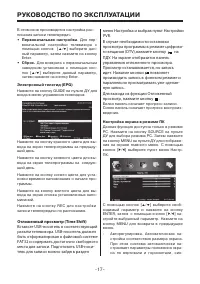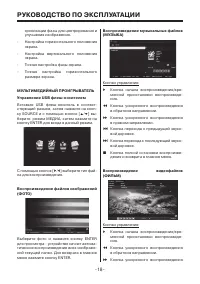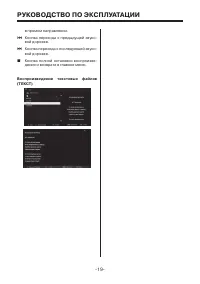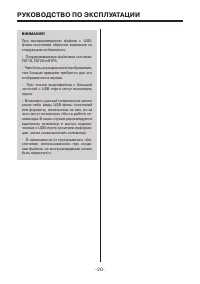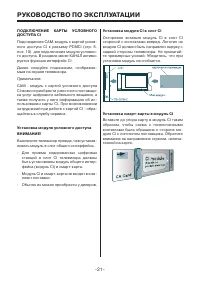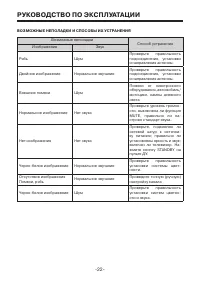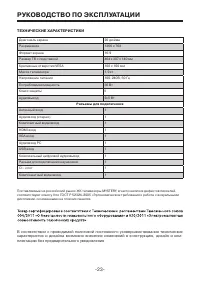Телевизоры Mystery MTV-2223T2 - инструкция пользователя по применению, эксплуатации и установке на русском языке. Мы надеемся, она поможет вам решить возникшие у вас вопросы при эксплуатации техники.
Если остались вопросы, задайте их в комментариях после инструкции.
"Загружаем инструкцию", означает, что нужно подождать пока файл загрузится и можно будет его читать онлайн. Некоторые инструкции очень большие и время их появления зависит от вашей скорости интернета.
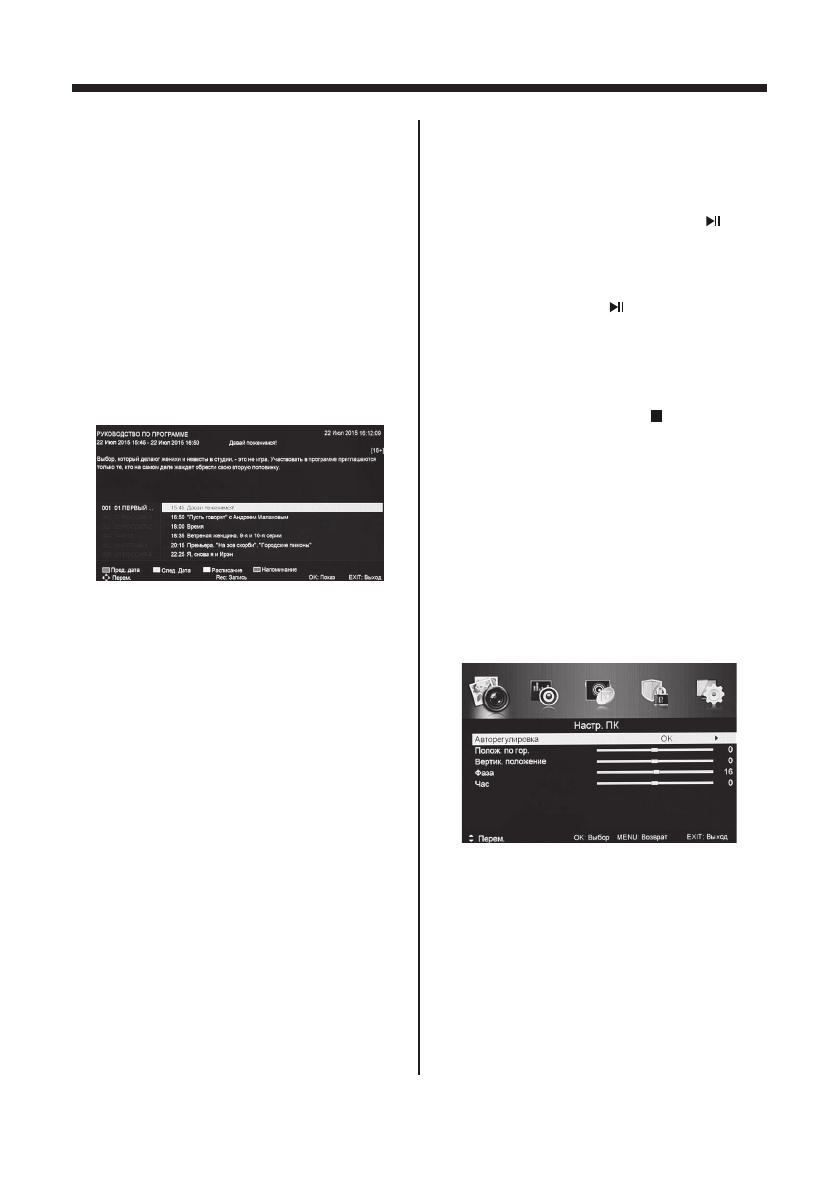
-17-
РУКОВОДСТВО ПО ЭКСПЛУАТАЦИИ
В этом окне производится настройка рас-
писания записи телепередач.
• Первоначальная настройка
. Для пер-
воначальной настройки телевизора с
помощью кнопок
[F/G]
выберите дан-
ный параметр, затем нажмите на кнопку
Enter.
• Сброс.
Для возврата к первоначальным
заводским установкам
с помощью кно-
пок
[F/G
] выберите данный параметр,
затем нажмите на кнопку Enter.
Электронный телегид (EPG)
Нажмите на кнопку GUIDE на пульте ДУ для
входа в меню управления телегидом:
Нажмите на кнопку красного цвета для вы-
вода на экран телепрограммы за предыду-
щий день.
Нажмите на кнопку зеленого цвета для вы-
вода на экран телепрограммы на следую-
щий день.
Нажмите на кнопку синего цвета для уста-
новки времени напоминания о начале про-
граммы.
Нажмите на кнопку желтого цвета для вы-
вода на экран списка установленных напо-
минаний.
Н а ж м и т е н а к н о п к у R E C д л я н а с т р о й к и
записи телепередачи по расписанию.
Белая панель означает прогресс записи.
Синяя панель означает прогресс воспроиз-
ведения.
Настройка экрана в режиме ПК
Данная функция доступна только в режиме
PC. Нажмите на кнопку SOURCE на пульте
ДУ для выбора режима PC. Затем нажмите
на кнопку MENU на пульте ДУ для отображе-
ния на экране главного меню. С помощью
кнопок [
D/E
] выберите пункт меню Настр.
ПК.
С помощью кнопок [
F/G
] выберите необ-
ходимый параметр и нажмите на кнопку
ENTER, затем с помощью кнопок [
D/E
] на-
стройте выбранный параметр. Нажмите на
кнопку MENU для возврата в предыдущее
меню.
-
Авторегулировка. Автоматическая на-
стройка соответствия размера экрана.
При этом система автоматически на-
страивает параметры положения экра-
на по вертикали и горизонтали, син-
Отложенный просмотр (Time Shift)
Вставьте USB-носитель в соответствующий
разъём телевизора. USB-носитель должен
быть отформатирован в файловой системе
FAT32 и содержать достаточно свободного
места для записи. Подготовить USB-носи-
тель для записи можно зайдя в раздел
меню Настройка и выбрав пункт Настройки
PVR.
В случае необходимости остановки
просмотра программы в режиме цифрово-
го вещания (DTV),нажмите кнопку на
ПДУ. На экране отобразится панель
управления отложенного просмотра.
Просмотр останавливается, но запись
идет. Нажатие кнопки позволяет
производить запись в фоновом режиме и
параллельно просматривать уже сделан-
ную запись.
Для выхода из функции Отложенный
просмотр, нажмите кнопку .
Содержание
- 2 РУКОВОДСТВО ПО ЭКСПЛУАТАЦИИ; СОДЕРЖАНИЕ
- 3 Транспортировка, хранение и реализация
- 4 ВВЕДЕНИЕ; - Установите ТВ на плоскую поверхность,; Установка телевизора на подставки
- 5 КОМПЛЕКТАЦИЯ; Руководство по эксплуатации
- 6 КНОПКИ НА КОРПУСЕ ТВ; Earphone - разъем для подключения
- 7 ПОДКЛЮЧЕНИЕ; - сеть кабельного ТВ; Соединение с аудио/видео оборудованием
- 8 УСТАНОВКА ЭЛЕМЕНТОВ ПИТАНИЯ; соответствии с указанной полярностью.; ПУЛЬТ ДУ
- 10 ОСНОВНОЕ МЕНЮ ТВ
- 11 • Формат изображения.
- 13 • Ручной поиск каналов.
- 15 • Голубой экран
- 16 С помощью кнопок [; Управление HDMI CEC.; В этом разделе осу-; Файлы
- 17 • Первоначальная настройка; Для возврата к первоначальным; Настройка экрана в режиме ПК
- 19 в прямом направлении.
- 21 Установка модуля условного доступа; - Для приема кодированных цифровых; Установка модуля CI в слот CI
- 22 ВОЗМОЖНЫЕ НЕПОЛАДКИ И СПОСОБЫ ИХ УСТРАНЕНИЯ
- 23 ТЕХНИЧЕСКИЕ ХАРАКТЕРИСТИКИ; Разъемы для подключения